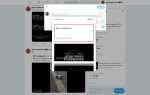Если вы используете Windows Media Player 11 для передачи музыки на MP3-плеер / PMP, то один из самых быстрых способов выполнить эту работу — синхронизировать списки воспроизведения. Возможно, вы уже создали списки воспроизведения в WMP 11 для воспроизведения песен на вашем компьютере, но вы также можете использовать их для переноса нескольких песен и альбомов на ваше портативное устройство. Это делает синхронизацию музыки намного быстрее, чем перетаскивание каждой песни или альбома в список синхронизации WMP.
Это касается не только цифровой музыки. Вы также можете синхронизировать списки воспроизведения для других типов мультимедиа, таких как музыкальные видео, аудиокниги, фотографии и многое другое. Если вы никогда не создавали плейлист в Windows Media Player, то сначала прочитайте наше руководство по созданию плейлиста в WMP, прежде чем следовать оставшейся части этого урока.
Чтобы начать синхронизацию списков воспроизведения на портативном компьютере, запустите Windows Media Player 11 и выполните следующие действия.
Выбор плейлистов для синхронизации
Прежде чем выбирать список воспроизведения, убедитесь, что ваше портативное устройство подключено к вашему компьютеру.
Чтобы иметь возможность синхронизировать плейлист с вашим портативным компьютером, вам нужно быть в правильном режиме просмотра. Чтобы переключиться в режим просмотра синхронизации, щелкните синяя вкладка меню синхронизации в верхней части экрана WMP.
Перед синхронизацией списка воспроизведения всегда лучше сначала проверить его содержимое. Это можно сделать, щелкнув один раз (расположенный на левой панели окна), после чего его содержимое отобразится на главном экране WMP. Если вы не видите свои плейлисты на левой панели, вам, возможно, придется сначала расширить раздел «Плейлист», нажав + подписать рядом с ним.
Чтобы выбрать список воспроизведения для синхронизации, перетащите его в правую часть экрана с помощью мыши и поместите на панель списка синхронизации.
Если вы хотите синхронизировать более одного списка воспроизведения на вашем портативном компьютере, просто повторите описанный выше шаг.
Синхронизация ваших плейлистов
Теперь, когда ваши плейлисты настроены на синхронизацию, пришло время перенести их содержимое на ваш портативный компьютер.
Чтобы начать синхронизацию выбранных плейлистов, нажмите Начать синхронизацию кнопка в правом нижнем углу экрана WMP. В зависимости от того, сколько треков нужно передать (и скорости соединения вашего портативного устройства), может пройти некоторое время, чтобы завершить этот этап.
После завершения процесса синхронизации проверьте результаты синхронизации, чтобы убедиться, что все дорожки были успешно переданы.